首先插入文本框可突出重点并美化排版,打开Word后点击“插入”选项卡中的“文本框”,选择预设或绘制自定义文本框,插入后输入文字;接着通过拖动调整位置大小,使用“格式”选项卡设置外观效果,右键可进一步优化线条与文字方向;为提升布局灵活性,可更改环绕方式为四周型、紧密型或浮于文字上方,实现图文混排;当内容过多时,可通过“创建链接”将多个文本框连接,使文字自动流转,适用于分栏或杂志式排版;掌握这些技巧有助于提升文档条理性和视觉效果。

在Word文档中插入和编辑文本框,能有效突出重点内容、美化排版或实现文字环绕布局。操作简单,适合制作海报、报告封面或信息提示区域。以下是具体方法。
打开Word文档后,将光标定位到需要插入文本框的位置:
插入后即可在框内输入文字。

插入后可对文本框进行多种调整,使其更符合文档风格:

文本框默认为嵌入型,影响排版灵活性。可通过更改环绕方式优化布局:
适合制作注释、侧边栏或图文混排效果。
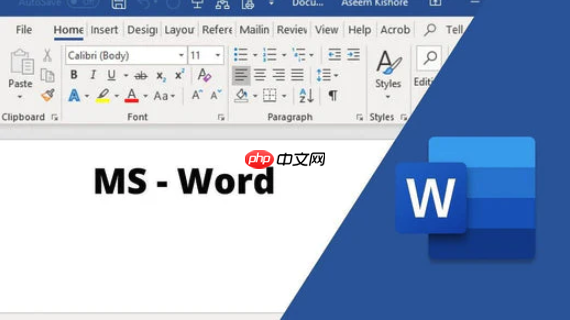
当内容超出一个文本框时,可将多个文本框链接起来自动流转文字:
常用于长篇文档分栏排版或杂志式布局。
基本上就这些。掌握插入和编辑文本框的技巧,能让Word文档更具条理和视觉吸引力。关键是多尝试不同样式和布局,找到最适合内容呈现的方式。
以上就是Word文档如何插入文本框_Word文档文本框插入与编辑指南的详细内容,更多请关注php中文网其它相关文章!

每个人都需要一台速度更快、更稳定的 PC。随着时间的推移,垃圾文件、旧注册表数据和不必要的后台进程会占用资源并降低性能。幸运的是,许多工具可以让 Windows 保持平稳运行。

Copyright 2014-2025 https://www.php.cn/ All Rights Reserved | php.cn | 湘ICP备2023035733号